உள்ளடக்க அட்டவணை
உங்கள் விரைவான பதில்:
யாஹூ மெயில் ரீட் ரசீதைப் பெற, யாராவது உங்கள் மின்னஞ்சலுக்குப் பதிலளித்தால், அவர் அஞ்சலைப் படித்துவிட்டார் என்று அர்த்தம் ஆனால் அவர் அவ்வாறு செய்யவில்லை என்றால் பதில், அவர் அதைப் பார்க்கவில்லை என்று அர்த்தம் இல்லை.
Yahoo மெயில் படித்ததற்கான ரசீதைப் பெற, நீங்கள் MailSpring கருவியைப் பயன்படுத்த வேண்டும் அல்லது Windows 10 இல் உங்கள் Outlook இல் Yahoo மெயிலை அமைத்து, Mailspring Proவைச் செயல்படுத்த வேண்டும். . இப்போது, யாராவது மின்னஞ்சலைத் திறந்தவுடன், உங்களுக்கு Mailspring மூலம் அறிவிக்கப்படும்.
Mailspring Pro என்பது கிட்டத்தட்ட எல்லா மின்னஞ்சல் வழங்குநர்களுக்கும் பொருந்தக்கூடிய பிரீமியம் கருவியாகும், இருப்பினும் MailTrack என்று ஒரு கருவி உள்ளது மற்றும் அது ஒரு இலவச பதிப்பைக் கொண்டுள்ளது.
உங்களுக்கு இது தேவைப்பட்டால், Mailspring ஆதரவைத் தொடர்புகொண்டு உங்களுக்கு இது தேவைப்பட்டால் அல்லது Mailspring ஐ இலவசமாகப் பயன்படுத்தி, அது உங்களுக்குச் செயல்படுகிறதா என்பதைப் பார்க்கலாம்.
யாராவது உங்கள் மின்னஞ்சலைப் படித்திருக்கிறார்களா என்பதை அறிய, அதை அறிய சில வழிகளை நீங்கள் முயற்சிக்க வேண்டும்.
Yahoo Mail Read Receipt:
நீங்கள் அனுப்பும் மின்னஞ்சலுக்கான வாசிப்பு ரசீதுகளை இயக்கும்போது, அறிவிப்பைப் பெறுவீர்கள். பெறுநர் உங்கள் செய்தியைப் படிக்கும்போது. கவனிக்க வேண்டிய சில குறிப்புகள் இங்கே உள்ளன:
▸ எப்போதும் நம்பகமானவை அல்ல: சில மின்னஞ்சல் கிளையன்ட்கள் அல்லது அமைப்புகள் வாசிப்பு ரசீதுகளை அனுப்புவதையோ பெறுவதையோ தடுக்கலாம். எனவே, பெறுநர் உங்கள் மின்னஞ்சலைப் படித்திருந்தாலும், நீங்கள் எப்போதும் வாசிப்பு ரசீதைப் பெறாமல் இருக்கலாம்.
▸ எல்லா மின்னஞ்சல் கிளையண்டுகளும் இதை ஆதரிக்கவில்லை: நீங்கள் Yahoo மெயிலில் படித்த ரசீதுகளை இயக்கினாலும், பெறுநரின் மின்னஞ்சல் கிளையண்ட் இந்த அம்சத்தை ஆதரிக்காமல் இருக்கலாம்.இதுபோன்ற சந்தர்ப்பங்களில், நீங்கள் படித்த ரசீதைப் பெற மாட்டீர்கள்.
▸ படித்த ரசீதுகளை அனுப்ப வேண்டாம் என்று பெறுநர்கள் தேர்வு செய்யலாம்: பெறுநரின் மின்னஞ்சல் கிளையன்ட் படித்த ரசீதுகளை ஆதரித்தாலும், அவர்கள் அனுப்ப வேண்டாம் என்று தேர்வு செய்யலாம் அவர்களுக்கு. இதுபோன்ற சந்தர்ப்பங்களில், பெறுநர் உங்கள் மின்னஞ்சலைப் படித்திருந்தாலும், நீங்கள் படித்த ரசீதைப் பெறமாட்டீர்கள்.
⚠️ சிலர் படித்த ரசீதுகள் ஊடுருவி இருக்கலாம் அல்லது கண்காணிக்க விரும்பாமல் இருக்கலாம். எனவே, பெறுநரின் தனியுரிமைக்கு மதிப்பளிப்பது மற்றும் தேவைப்படும் போது மட்டுமே வாசிப்பு ரசீதுகளை இயக்குவது சிறந்தது.
Yahoo மெயிலில் படித்த ரசீதை எவ்வாறு அமைப்பது:
உங்கள் மின்னஞ்சல் பெறப்பட்டதா என்பதைச் சரிபார்க்க ஒரு வழி பெறுபவரா இல்லையா என்பது வாசிப்பு ரசீதை அமைக்க வேண்டும். நீங்கள் உங்கள் Windows டெஸ்க்டாப்பை Yahoo மெயிலை அமைப்பதற்கு மாற்றலாம்.
பெறுநர் உங்கள் மின்னஞ்சலைத் திறக்கும் போதெல்லாம், உங்கள் மின்னஞ்சல் அறிவிப்பு பாப்-அப் செய்யப்படும், அறிவிப்பின் உதவியுடன் உங்கள் பெறுநர் உங்கள் மின்னஞ்சலைத் திறக்கும் தேதி மற்றும் நேரத்தை நீங்கள் சரிபார்க்கலாம். .
டெஸ்க்டாப் மின்னஞ்சல் கருவியில் Yahoo Mail ஐ அமைப்பதற்கான புள்ளிகளுக்குள் நுழைவோம்:
படி 1: முதலில், நீங்கள் Yahoo நற்சான்றிதழ்களை உள்நுழைய தயார் செய்யுங்கள். டெஸ்க்டாப் மின்னஞ்சல் (அவுட்லுக் டெஸ்க்டாப்). Yahoo Mail 'கணக்கு அமைப்புகளில்' ஆப்ஸ் கடவுச்சொல்லை தயார் செய்துள்ளீர்கள் என்பதை உறுதிப்படுத்திக் கொள்ளவும்.

படி 2: இப்போது, உங்கள் Windows 10 டெஸ்க்டாப்பில் உள்ள 'கணக்கைச் சேர்' மற்றும் 'பிற' வகை மூலம் உள்நுழைவைத் தேர்ந்தெடுக்கவும்.
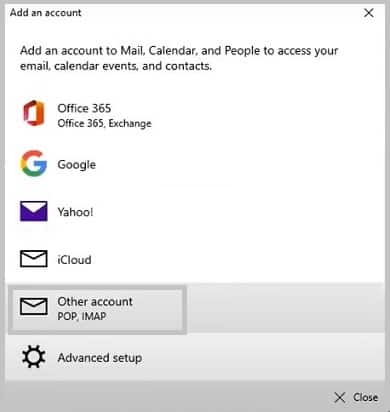
படி 3: அடுத்து உள்நுழைவுக்கான அனைத்து விவரங்களையும் உள்ளிடவும், அதாவது Yahoo பயனர்பெயர், பயன்பாட்டு கடவுச்சொல் (உருவாக்கப்பட்டது),மற்றும் பெயர், முதலியன உள்நுழைவு விவரங்கள் பேனலில்.
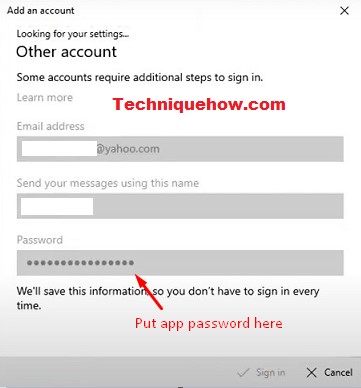
படி 4: படிப்பு ரசீதை இயக்க, 'மெனு'விலிருந்து 'கருவிகள்' என்பதில் 'விருப்பங்கள்' என்பதைத் தேர்ந்தெடுக்கவும். பின், 'முன்னுரிமைகள்' ஐகானின் கீழ் உள்ள 'மின்னஞ்சல் விருப்பங்கள்' என்பதிலிருந்து, கண்காணிப்பைத் தொடங்க, 'ரீட் ரசீது' விருப்பத்தைத் தட்டவும்.
உங்கள் டெஸ்க்டாப்பில் இந்த Yahoo மெயிலை அமைக்க நீங்கள் செய்ய வேண்டியது அவ்வளவுதான்.
மின்னஞ்சல் டிராக்கர் கருவி: Mailspring – Yahoo Mail
மெயில்ஸ்ப்ரிங் போன்ற பல மின்னஞ்சல் டிராக்கர் கருவிகள் உள்ளன, அவை மின்னஞ்சலைப் படிக்கும்போது அல்லது எத்தனை முறை அதைக் கண்காணிக்க உதவுகின்றன.
1. Mailspring
Mailspring என்பது உங்கள் Yahoo மெயிலின் வாசிப்பு ரசீதைக் கண்காணிக்கும் சிறந்த கருவியாகும், மேலும் சில படிகளைப் பின்பற்றுவதன் மூலம் இதை மிக எளிதாகச் செய்யலாம். Mailspring ஆனது Windows OS மற்றும் macOS இயங்குதளங்களில் கிடைக்கிறது.
யாஹூவில் வாசிப்பு ரசீதைப் பெறுவதற்கான உள்ளமைக்கப்பட்ட அம்சம் இல்லாததால், பல்வேறு மாற்று வழிகள் உள்ளன. இந்தக் கருவியைப் பயன்படுத்துவதற்கான வழிமுறைகளை நீங்கள் அறிய விரும்பினால், Mailspring மாற்று வழிகளில் ஒன்றாகும். இவற்றைச் சரிபார்ப்போம்:
படி 1: முதலில், உங்கள் டெஸ்க்டாப்பில் Mailspring ஐப் பதிவிறக்க வேண்டும், இது இலவசம்.
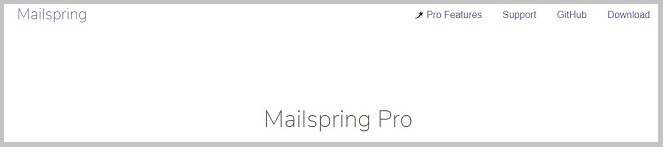
படி 2: கணக்கை அமைப்பதற்கு, உங்கள் அஞ்சல் ஐடி மற்றும் கடவுச்சொல்லைக் கொடுத்து, தொடரவும் என்பதைத் தட்டவும்.
படி 3: கணக்கை உருவாக்கியவுடன், 'ரீட் ரசீதை' இயக்கலாம். . அதற்கு கீழே உள்ள ரீட் ரசீதைத் தேர்ந்தெடுக்கவும்.
படி 4: இப்போது Mailspring ஒவ்வொரு மின்னஞ்சலிலும் இணைக்கப்பட்டுள்ளதைக் காண்பீர்கள்.மேல் பட்டை. ஐகானைக் கிளிக் செய்வதன் மூலம், மின்னஞ்சல் எப்போது, எத்தனை முறை திறக்கப்பட்டது என்பதை நீங்கள் பார்க்கலாம்.
மின்னஞ்சலைக் கண்காணிக்க நீங்கள் செய்ய வேண்டியது அவ்வளவுதான், இந்த முறையானது மெயில்ஸ்பிரிங் மூலம் சோதிக்கப்பட்ட 100% பயனுள்ளதாக இருக்கும். ப்ரோ (செலவு $8 மட்டுமே) .
2. மெயில் ட்ராக் டூல் ரீட்-ரிசிப்ட்
மெயில் டிராக் என்பது வாசிப்பு ரசீதுகளைப் பெறுவதற்கான மற்றொரு மாற்றாகும். கருவி பயன்படுத்த எளிதானது மற்றும் எளிமையானது மற்றும் பல்வேறு மின்னஞ்சல் கண்காணிப்புகளை வழங்குகிறது. ஆனால், இது Chrome நீட்டிப்பு வடிவத்தில் கிடைக்கிறது, இது Gmail பயனர்களின் செயல்பாட்டை யாராவது திறக்கும் போது கண்காணிக்கும். Mailspring செய்வது போலவே இதுவும் உள்ளது.
இலவச பதிப்பில், நீங்கள் பல கண்காணிப்பு போன்ற அம்சங்களையும் மேலும் பலவற்றையும் செய்யலாம். நீங்கள் செய்ய வேண்டியதெல்லாம், உங்கள் Chrome இல் நீட்டிப்பைப் பெற்று, மின்னஞ்சல் தளத்தின் இணையதளத்தில் இருந்து நேரடியாகப் பயன்படுத்தத் தொடங்குங்கள்.
படிகளைப் பின்பற்றவும்:
படி 1: முதலில் , உங்கள் Chrome உலாவியில் MailTrack நீட்டிப்பை நிறுவவும்.
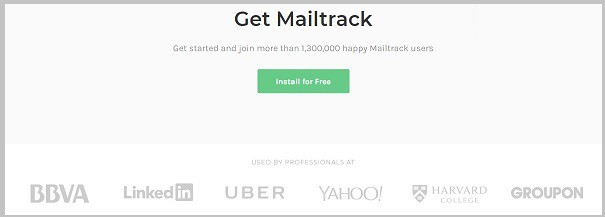
படி 2: அடுத்து, உங்கள் நற்சான்றிதழ்களுடன் உள்நுழைந்து, உங்கள் மின்னஞ்சலை உள்ளிட்டு MailTrackக்கான அனுமதிகளை அனுமதிக்கவும். ஐடி மற்றும் கடவுச்சொல்.
மேலும் பார்க்கவும்: டெலிகிராம் குழுக்களை எவ்வாறு திறப்பது - தடைநீக்கிபடி 3: அனுமதிகள் அமைக்கப்பட்டு அது பயன்படுத்தத் தயாரானதும், அஞ்சலை எழுத முயற்சிக்கவும்.
படி 4: இப்போது, மின்னஞ்சலைக் கண்காணிக்க கீழே உள்ள வாசிப்பு ரசீது அம்சத்தை இயக்கவும். அதற்கு விருப்பங்கள் தாவலைத் தட்டவும், பின்னர் வாசிப்பு-ரசீது கோரிக்கையை இயக்கவும்.
படி 5: இறுதியாக, அந்த நபர் மின்னஞ்சலைத் திறந்ததும், அந்த பெறுநருக்குத் திறக்கும் அறிவிப்புகளைப் பெறுவீர்கள். உங்கள்mail.
மின்னஞ்சலைக் கண்காணிக்க MailTrack கருவியை நீங்கள் செய்ய வேண்டியது அவ்வளவுதான்.
Yahoo Mail மின்னஞ்சல் செயல்பாட்டைக் கண்காணிக்க ஒரு உள்ளமைக்கப்பட்ட அம்சத்தை வழங்குகிறதா?
வாசிப்பு-ரசீதுகள் மற்றும் கண்காணிப்பு அம்சம் மிகவும் இன்றியமையாதது மற்றும் சில தனியுரிமை காரணங்களுக்காக Yahoo மெயிலில் அது இல்லை. இருப்பினும், பிற மூன்றாம் தரப்பு கருவிகள் மூலம் இது சாத்தியமாகும். இந்த அம்சங்களின் உதவியுடன், பெறுநர் எப்போது உங்கள் மின்னஞ்சலைத் திறக்கிறார், எந்தெந்த இணைப்பைக் கிளிக் செய்கிறார் போன்ற அனைத்து விவரங்களையும் நீங்கள் கண்காணிக்கலாம், இதை நீங்கள் அறிந்தவுடன் உங்கள் அடுத்த மின்னஞ்சலுக்கு பெறுநருக்கு நினைவூட்டல்களை அனுப்பலாம்.
, Yahoo Mail இந்த அம்சத்தை வாசிப்பதற்கான ரசீதைப் பெறவோ அல்லது அனுப்பிய மின்னஞ்சலைக் கண்காணிக்கவோ வழங்கவில்லை. இந்த அம்சம் உள்ளமைக்கப்படவில்லை, ஆனால் Yahoo வாசிப்பு ரசீதை எளிதாகக் கண்காணிக்கவும் பெறவும் பல்வேறு மாற்றுகள் உள்ளன.
Tools Mailspring & MailTrack.io இதை உங்களுக்குச் சாத்தியமாக்கும்.
அடிக்கடி கேட்கப்படும் கேள்விகள்:
1. மின்னஞ்சல் பெறுபவர் படித்த ரசீதைப் பார்க்கிறாரா?
பொதுவாக, மின்னஞ்சலைப் பெறுபவர், படித்த ரசீதைப் பார்ப்பதில்லை. அதற்குப் பதிலாக, பெறுநர் மின்னஞ்சலைப் படித்தவுடன், அனுப்புநர் அறிவிப்பைப் பெறுவார்.
2. மின்னஞ்சலில் படித்த ரசீதுகளை நான் எப்படி முடக்குவது?
நீங்கள் பயன்படுத்தும் மின்னஞ்சல் கிளையண்டைப் பொறுத்து, படித்த ரசீதுகளை முடக்கும் செயல்முறை மாறுபடும். பெரும்பாலான சந்தர்ப்பங்களில், உங்கள் மின்னஞ்சல் கிளையண்டின் அமைப்புகள் அல்லது விருப்பத்தேர்வுகள் பகுதிக்குச் சென்று, அது தொடர்பான விருப்பத்தைத் தேடுவதன் மூலம், வாசிப்பு ரசீதுகளை முடக்கலாம்.‘ரசீதுகளைப் படிக்க’.
✮ எடுத்துக்காட்டாக: ஜிமெயிலில், அமைப்புகள் >க்குச் சென்று வாசிப்பு ரசீதுகளை முடக்கலாம்; பொது > “அனுப்புவதை செயல்தவிர்க்கவும்” மற்றும் “அனுப்புவதை செயல்தவிர்க்கவும்” என்பதற்கு அடுத்துள்ள பெட்டியைத் தேர்வுநீக்கவும்.
மேலும் பார்க்கவும்: கூகுள் டிரைவிலிருந்து பெரிய கோப்புகளை ஜிப் செய்யாமல் பதிவிறக்குவது எப்படி3. எந்த மின்னஞ்சல் ஆப்ஸ் ரசீதுகளைப் படித்தது?
Gmail, Yahoo Mail, Outlook மற்றும் Apple Mail உட்பட பல மின்னஞ்சல் பயன்பாடுகள் ரசீது செயல்பாட்டைப் படிக்கின்றன. இருப்பினும், குறிப்பிட்ட பதிப்பு அல்லது பயன்பாட்டின் அமைப்புகளைப் பொறுத்து இந்த அம்சத்தின் கிடைக்கும் தன்மை மாறுபடலாம்.
4. மின்னஞ்சல் வெற்றிகரமாக அனுப்பப்பட்டதா என்பதை எப்படி அறிவது?
மின்னஞ்சல் வெற்றிகரமாக அனுப்பப்பட்டால், பெரும்பாலான மின்னஞ்சல் கிளையன்ட்கள் அறிவிப்பு அல்லது உறுதிப்படுத்தல் செய்தியை வழங்குவார்கள். கூடுதலாக, உங்கள் "அனுப்பப்பட்ட" கோப்புறை அல்லது அவுட்பாக்ஸில் மின்னஞ்சல் இருக்கிறதா என்று பார்க்கவும்.
5. பெறுநருக்குத் தெரியாமல் நான் படித்த ரசீதைப் பெற முடியுமா?
இல்லை, பெறுநருக்குத் தெரியாமல் நீங்கள் படித்த ரசீதைப் பெற முடியாது. நீங்கள் வாசிப்பு ரசீதுகளை இயக்கும்போது, நீங்கள் வாசிப்பு ரசீதைக் கோருகிறீர்கள் என்று பெறுநருக்கு பொதுவாக அறிவிக்கப்படும். இருப்பினும், சில மின்னஞ்சல் கிளையண்டுகள், பெறுநரை வாசிப்பு ரசீதை அனுப்பலாமா வேண்டாமா என்பதைத் தேர்வுசெய்ய அனுமதிக்கலாம்.
6. அனைவரும் படித்த ரசீதுகளைப் பார்க்க முடியுமா?
இல்லை, மின்னஞ்சலை அனுப்புபவர் மற்றும் மின்னஞ்சலைப் படிக்கும் பெறுநர் மட்டுமே படித்த ரசீதைப் பார்க்க முடியும். மின்னஞ்சலில் நகலெடுக்கப்பட்ட அல்லது மின்னஞ்சல் கணக்கிற்கான அணுகல் உள்ளவர்கள் படித்த ரசீதைப் பார்க்க மாட்டார்கள்.
7. மின்னஞ்சலை அனுப்பிய பிறகு நீங்கள் படித்த ரசீதைக் கோர முடியுமா?
பெரும்பாலான சந்தர்ப்பங்களில், மின்னஞ்சலை அனுப்பிய பிறகு, நீங்கள் படித்த ரசீதைக் கோர முடியாது. ஏனென்றால், மின்னஞ்சலைத் திறக்கும் நேரத்தில், வாசிப்பு ரசீதுகள் பொதுவாக அனுப்பப்படும், மேலும் முன்னோட்டமாக உருவாக்க முடியாது. இருப்பினும், சில மின்னஞ்சல் கிளையண்ட்கள், குறிப்பிட்ட மின்னஞ்சலை அனுப்பிய பின்னரும் கூட, அதற்கான வாசிப்பு ரசீதை கைமுறையாகக் கோர உங்களை அனுமதிக்கலாம்.
